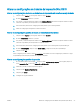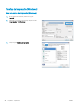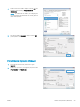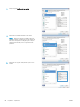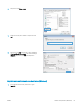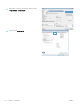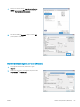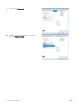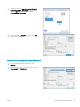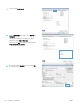HP LaserJet Enterprise Flow MFP M525 - User Guide
Alterar as congurações de trabalho de impressão (Mac OS X)
Alterar as congurações de todos os trabalhos de impressão até o software seja fechado
1. Clique no menu Arquivo e, em seguida, clique na opção Imprimir.
2. No menu Impressora, selecione o produto.
3. Por padrão, o driver de impressão exibe o menu Cópias e Páginas. Abra a lista suspensa de menus e abra
um menu cujas alterações de impressão você queira alterar.
4. Para cada menu, selecione as congurações de impressão que você deseja alterar.
5. Altere as congurações desejadas nos diversos menus.
Alterar as congurações padrão de todos os trabalhos de impressão
1. Clique no menu Arquivo e, em seguida, clique na opção Imprimir.
2. No menu Impressora, selecione o produto.
3. Por padrão, o driver de impressão exibe o menu Cópias e Páginas. Abra a lista suspensa de menus e abra
um menu cujas alterações de impressão você queira alterar.
4. Para cada menu, selecione as congurações de impressão que você deseja salvar para reutilização.
5. No menu Predenições, clique na opção Salvar como... e digite um nome para a predenição.
6. Clique no botão OK.
Essas congurações são salvas no menu Predenições. Para utilizar as novas congurações, selecione a opção
de predenição salva sempre que abrir um programa e imprimir.
Alterar as congurações padrão do produto
1. No computador, abra o menu Apple , clique no menu Preferências do sistema e, em seguida, clique no
ícone Impressão e fax ou no ícone Impressão e digitalização.
2. Selecione o produto na parte esquerda da janela.
3. Clique no botão Opções e Suprimentos.
4. Clique na guia Driver.
5. Congure as opções instaladas.
PTWW Alterar as congurações de trabalho de impressão (Mac OS X) 57